Suche
-
Neue Artikel
Kategorien
Wieso funktioniert der Fragen-Sticker bei Instagram nicht? Warum wird mir der Fragen-Sticker nicht angezeigt und warum kann ich den Sticker nicht auswählen? Bei Instagram gibt es seit einigen Tagen ein neues Feature mit dem Du in deinen Storys eine Frage an deine Follower stellen kannst. Bereits seit Oktober kann man bei Instagram Umfragen erstellen, die neuen Fragen-Sticker erlauben jetzt auch offene Fragen. Die Follower können die Fragen direkt aus der Story heraus beantworten. Der eine oder andere Nutzer hat so ein Feature vielleicht schon sehnlichst erwartet. Jetzt stellt sich nur die Frage, was kann ich tun, wenn bei Instagram der Fragen-Sticker nicht funktioniert?
Wenn Du bei Instagram eine Frage stellen möchtest, dann musst Du einfach in der Story bei einem Bild nach oben wischen und in der Sticker-Auswahl findest Du jetzt neuerdings auch den Sticker „Fragen“. Den Fragen-Sticker kannst Du anschließend platzieren, die Frage stellen und eine Farbe auswählen. Die Betrachter von der Story können dann durch Antippen des Stickers auf die gestellte Frage antworten. Dies können diese übrigens so oft, wie sie möchten. Wenn einer der Betrachter auf die Frage geantwortet hat, dann kannst Du diese durch antippen umgehend in der Story beantworten. Doch was tun, wenn der Fragen-Sticker nicht angezeigt wird und nicht ausgewählt werden kann?
Bei einigen Nutzern soll auch wohl ein kurzes abmelden und wieder anmelden geholfen haben.
Auf welchem Handy kann man eigentlich Fortnite Mobile spielen? Ist mein Handy kompatibel mit Fortnite Mobile? Vor einigen Wochen ist Fortnite Mobile für iOS erschienen und den Gerüchten zufolge soll die Android-Version in der Entwicklung auch schon sehr weit fortgeschritten sein, sodass man hier mit einem baldigen Release rechnen kann. Bereits jetzt stellt sich Android-Nutzern die Frage, auf welchem Handy kann man eigentlich Fortnite Mobile spielen und welche Smartphones sind mit dem Battle-Royale-Shooter kompatibel? Auch wenn es aktuell noch keine offizielle Liste mit den kompatiblen Handys gibt, so ist auf der Epic Games Webseite vor kurzem eine Liste mit Android-Geräten aufgetaucht, die vermutlich zu den kompatiblen Geräten gehören.
 Das Fortnite Mobile auf den aktuellen Smartphone-Modellen wie einem Samsung Galaxy S9, Galaxy S8, Huawei P10 oder einem Google Pixel 2 laufen wird, sollte vermutlich schon klar sein. Wenn die besagte Liste die mit Fortnite kompatiblen Geräte zeigt, dann gehören auch da Huawei P8 und P9, das Motorola G5, das Galaxy A5, Galaxy A7 und viele weitere Modelle zu den Handys auf denen man Fortnite spielen kann.
Das Fortnite Mobile auf den aktuellen Smartphone-Modellen wie einem Samsung Galaxy S9, Galaxy S8, Huawei P10 oder einem Google Pixel 2 laufen wird, sollte vermutlich schon klar sein. Wenn die besagte Liste die mit Fortnite kompatiblen Geräte zeigt, dann gehören auch da Huawei P8 und P9, das Motorola G5, das Galaxy A5, Galaxy A7 und viele weitere Modelle zu den Handys auf denen man Fortnite spielen kann.
(Quelle: Webseite von Fortnite Mobile, die Liste erscheint nach der Anmeldung über „So geht’s los“).
Bislang gibt es noch keinen offiziellen Erscheinungstermin für die Android-Version von Fortnite Mobile. Es wird spekuliert, dass der Release im Sommer 2018 stattfinden könnte, also dürfte es nicht mehr sehr lange dauern. Ein genaues Erscheinungsdatum gibt es aber bislang leider noch nicht. Wer immer auf dem aktuellsten Stand rund um den Release der Android-Version bleiben will, der sollte sich auf der verlinkten Epic Games Webseite registrieren. Dazu einfach die verlinkte Webseite aufrufen, auf „So geht’s los“ klicken und dann mit den eigenen Zugangsdaten anmelden. Anschließend kannst Du das Handy auswählen und wirst informiert, sobald es Neuigkeiten zum Release von Fortnite Mobile gibt.
Warum wird bei Instagram die Story nicht gepostet? Wieso kann ich keine Bilder oder Videos mehr in meine Story posten? So oder so ähnlich dürfte vielleicht die Frage von dem einen oder anderem Instagram-Nutzer in den letzten Tagen und Wochen aussehen, denn den Berichten zufolge kommt es aktuell vermehrt zu Problemen mit der Story. Was es damit auf sich hat und ob es schon Lösungen für das Problem gibt, wenn man nichts mehr in die Story posten kann, dass erklären wir in diesem Ratgeber.
Die Instagram Stories gibt es nun schon seit einigen Monate und das Feature erfreut sich bei den Nutzern einer großen Beliebtheit. Über die Story kann man schnell und einfach Bilder aber auch Videos aus seinem Alltag erstellen und diese mit seinen Freunden und Followern teilen. Anders als bei Bildern aus dem Feed werden die Inhalte in der Story automatisch nach 24 Stunden gelöscht.
Auch wenn es mit den Instagram Storys erfahrungsgemäß wenig Probleme gibt und sollte es dennoch mal welche geben, dann liegt meistens an der Internetverbindung, so gibt es aktuell vermehrt Beschwerden über Probleme mit den Stories. Genauer gesagt können einige Nutzer keine Instagram Stoys mehr hochladen und posten. Beim Versuch ein Foto oder ein Video in die Story zu posten erscheint immer nur die Meldung „wird gepostet“ und dann hängt es sich auf. Stellt sich die Frage, wie kann man das Problem beheben?
Eine wirkliche Lösung für das Problem gibt es bislang noch nicht, da auch die genaue Ursache für die Probleme noch nicht bekannt ist. Aktuell wird vermutet, dass die aktuellen Probleme mit der Instagram Story wohl mit dem vor kurzem für viele Smartphones veröffentlichten Android Oreo (8.0) zutun haben könnte. So scheinen die Probleme mit der Story wohl auf Geräten wie einem Samsung Galaxy S7 und anderen Modellen mit Android Oreo aufzutreten.
Es gibt einige Berichte, dass man die Probleme mit dem Posten von Storys wohl dahingehend umgehen kann, in dem man vor dem Upload keine Bearbeitung an den Bildern vornimmt. Vermutlich wird sich das Problem in den kommenden Tagen von selbst beheben, also immer Ausschau nach neuen Update für die Instagram-App und Android halten.
Sobald wir eine funktionierende Lösung gefunden haben, werden wir diese hier ergänzen.
Wie kann man eine vorherige Android-Version wiederherstellen? Kann man ein Android-Update einfach rückgängig machen und die alte Version wiederherstellen? Neben kleineren Android-Updates kommen früher oder später auch mal größere Updates raus, wo ein kompletter Versionswechsel vollzogen wird, also beispielsweise von Android 7.0 Nougat auf Android 8.0 Oreo. Ein neues Update bringt meist zahlreiche neue Features und Funktionen, manchmal bringt so ein Update aber auch neue Probleme, weil zum Beispiel ältere Apps nicht mehr so funktionieren wie vor dem Update. Hier stellt sich dann gelegentlich die Frage, wie kann man eine alte und vorherige Android-Version wiederherstellen und ist das überhaupt möglich?
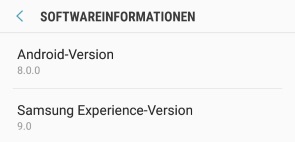 Um es kurz zu machen, in der Regel lässt sich ein installiertes Android-Update nicht so einfach rückgängig machen. Heißt Du kannst die vorherige Android-Version nicht so ohne weiteres wiederherstellen. Zwar kannst Du dein Handy nach dem Update auf die Werkseinstellungen zurücksetzen, dies hat aber keinerlei Auswirkungen auf die Android-Version.
Um es kurz zu machen, in der Regel lässt sich ein installiertes Android-Update nicht so einfach rückgängig machen. Heißt Du kannst die vorherige Android-Version nicht so ohne weiteres wiederherstellen. Zwar kannst Du dein Handy nach dem Update auf die Werkseinstellungen zurücksetzen, dies hat aber keinerlei Auswirkungen auf die Android-Version.
Möchtest Du ein Android-Update rückgängig machen und eine ältere Android-Version auf deinem Handy installieren, dann geht das nur wenn Du ein Factory Image für dein Handy findest oder aber zu einer Custom Firmware greift. Teilweise bieten die Smartphone Hersteller die Factory Images in verschiedenen Versionen zum Download an, die man dann auf das Handy aufspielen kann. Alternativ kann man auch zu Custom Firmwares (auch bekannt unter der Abkürzung CFW) greifen. Bekannte Beispiele für eine CFW ist unter anderem LineageOS (der „Nachfolger“ von CyanogenMod). Die Custom Firmwares gibt es meistens in verschiedenen Android-Versionen und so kann man dann eine alte Version auf seinem Handy wiederherstellen.
Gibt es unter Android inzwischen doch eine Funktion über die man einfach eine vorherige Android-Version wiederherstellen kann? Sollte sich hier inzwischen etwas geändert haben, dann hinterlasse uns gerne einen kurzen Hinweis in den Kommentaren.
Wie kann man in WhatsApp die Popup-Benachrichtigung deaktivieren? Wie lässt sich in WhatsApp das Popup mit der Vorschau ausschalten? Je nachdem wie man WhatsApp eingestellt hat, bekommt man beim Empfang einer Nachricht ein kleines Popup mit einer Nachrichten-Vorschau angezeigt. Was der eine Nutzer sehr praktisch findet, dass findet der andere Nutzer vielleicht störend und es stellt sich dann oft die Frage, wie man das abschalten kann. Stellst Du dir gerade die gleiche Frage, dann kann dir die folgende Anleitung sicher weiterhelfen.
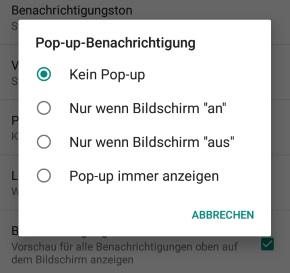 Die Popup-Benachrichtigung wird immer in der Mitte des Bildschirms angezeigt und man kann dann entweder direkt auf die Nachricht antworten oder das Popup mit der Vorschau schließen. Über die folgenden Schritte kannst Du die Anzeige von dem WhatsApp Popup deaktivieren aber auch wieder aktivieren.
Die Popup-Benachrichtigung wird immer in der Mitte des Bildschirms angezeigt und man kann dann entweder direkt auf die Nachricht antworten oder das Popup mit der Vorschau schließen. Über die folgenden Schritte kannst Du die Anzeige von dem WhatsApp Popup deaktivieren aber auch wieder aktivieren.
Natürlich erhältst Du weiterhin Benachrichtigungen von WhatsApp, wenn Du eine neue Nachricht bekommst. Es erscheint eben nur nicht mehr das Popup in der Mitte des Bildschirms, wenn Du eine WhatsApp-Nachricht erhältst. Natürlich kannst Du die Funktion auch jederzeit wieder wie oben beschrieben einschalten, wenn Du es dir früher oder später mal anders überlegt hast.
Woran liegt es eigentlich, wenn man in WhatsApp immer wieder eine Benachrichtigung über eine ungelesene Nachricht angezeigt bekommt, obwohl keine da ist? Wenn WhatsApp bei dir auch Nachrichten angezeigt, obwohl keine da ist, dann kann dir der verlinkte Ratgeber vielleicht weiterhelfen.
Wie kann man bei Instagram das Autoplay deaktivieren oder aktivieren? Woran könnte es liegen, wenn Instagram keine Videos automatisch abspielt? Bei Instagram kann man nun schon seit einiger Zeit neben Bildern auch Videos hochladen und sich anschauen. Je nachdem wie lange man die App schon nutzt stellt sich dabei häufig eine Frage, warum werden die Instagram Videos manchmal automatisch geladen sowie abgespielt und manchmal nicht? Gibt es in den Einstellungen irgendwo eine Funktion über die sich Autoplay einschalten oder ausschalten lässt?
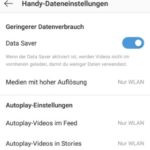 Wenn Instagram die Videos nicht automatisch abspielt, dann liegt das entweder an einer schlechten Internetverbindung oder aber an einer Einstellung Bereits seit einiger Zeit gibt es bei Instagram eine Einstellung über die man das automatische Abspielen von Videos deaktivieren aber auch aktivieren kann. Die Einstellung ist allerdings etwas versteckt (zumindest haben wir diese anfangs nicht auf Anhieb finden können) und deshalb haben wir hier mal eine kurze Anleitung erstellt.
Wenn Instagram die Videos nicht automatisch abspielt, dann liegt das entweder an einer schlechten Internetverbindung oder aber an einer Einstellung Bereits seit einiger Zeit gibt es bei Instagram eine Einstellung über die man das automatische Abspielen von Videos deaktivieren aber auch aktivieren kann. Die Einstellung ist allerdings etwas versteckt (zumindest haben wir diese anfangs nicht auf Anhieb finden können) und deshalb haben wir hier mal eine kurze Anleitung erstellt.
Die Einstellung für das Autoplay von Videos gibt es übrigens nicht nur bei Videos im Feed sondern auch für die Instagram Storys. Ist die Einstellung inzwischen woanders zu finden? Kennst Du noch weitere Ursachen, wenn die Instagram Videos nicht automatisch abgespielt werden?
Wenn unter Windows 10 der Arbeitsspeicher nach einer Weile voll läuft und zu einem Absturz des Systems führt, dann kann das verschiedene Ursachen haben. Nicht selten ist ein Speicherleck in einer Anwendung oder aber auch in einem Treiber die Ursache für das Problem. Sollte dein Arbeitsspeicher unter Windows 10 nach einiger Zeit ohne erkennbaren Grund voll laufen, dann kann dir dieser Ratgeber vielleicht bei der Problemlösung weiterhelfen.
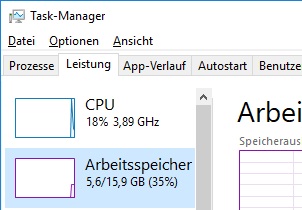 Wenn der Arbeitsspeicher voll läuft, dann lohnt sich nicht selten ein Blick in den Task-Manager oder aber auch in den Process Explorer, der Task-Manager tut es für das erste aber auch.
Wenn der Arbeitsspeicher voll läuft, dann lohnt sich nicht selten ein Blick in den Task-Manager oder aber auch in den Process Explorer, der Task-Manager tut es für das erste aber auch.
Ggfs hast Du in der Anwendung ein Feature aktiviert, welches den Arbeitsspeicher nach einer Weile voll laufen lässt. Unter Umständen ist aber auch ein Fehler dafür verantwortlich und es bereits ein Update für die Anwendung, welches das Speicherleck schon längst behoben hat. Stelle sicher, dass Du die aktuellste Version der Software installiert hast. Daneben könnte auch eine Neuinstallation der Software weiterhelfen.
Neben dem Software-Update hilft oft auch ein Windows-Update sowie ein Update der installierten Treiber. Hast Du Windows 10 auf dem aktuellsten Stand? Hast Du alle Treiber aktualisiert (speziell nach einem Update auf Windows 10).
Sollte der Arbeitsspeicher weiterhin voll laufen und das dafür verantwortliche Programm bzw. der Fehler nicht gefunden werden können, dann hilft häufig auch ein Reset von Windows 10 auf die Werkseinstellungen. Über die „Auffrischen“-Funktion kannst Du Windows 10 relativ einfach neuinstallieren. Das Auffrischen von Windows 10 funktioniert ohne Installations-CD.
Kennst Du weitere Ursachen, wenn der Arbeitsspeicher unter Windows 10 ohne Grund ausgelastet ist und nach einer Weile voll läuft?
Wo finde ich eigentlich meine archivierten Bilder bei Instagram? Wo genau werden die archivierten Bilder gespeichert und wie kann ich diese aufrufen? Bei Instagram kann man schon seit einigen Monaten seine Bilder archivieren. Durch das Archivieren der Fotos werden diese aus dem Feed entfernt und sind nicht mehr für andere Nutzer sichtbar. Die Bilder werden nicht gelöscht, sondern einfach in ein Archiv verschoben, wo diese dann nur noch von dir aufgerufen werden können. Möchtest Du ein Bild archivieren, dann rufst Du das Bild einfach auf, tippst oben rechts auf die drei Punkte und wählst dann den Eintrag „Archivieren“ aus. Und schon ist das Bild aus dem Feed ins Archiv gewandert. Doch wo findet man eigentlich das Archiv in der Instagram-App?
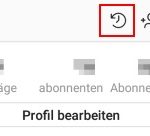 Die archivierten Bilder werden wie erwähnt nicht mehr in deinem Feed angezeigt, können aber ganz einfach aufgerufen und wiederhergestellt werden. Alles was Du dazu machen musst ist die Instagram-App zu öffnen, unten in der Menüleiste das Männchen-Symbol antippen um dein Profil zu öffnen und dann oben rechts auf das Symbol mit der Uhr- und dem Pfeil im Kreis tippen (siehe Screenshot). Anschließend kommst Du in dein „privates Archiv“, wo Du deine archivierten Instagram Fotos sehen kannst. Die Bilder kannst Du hier nicht nur anzeigen lassen sondern auch herunterladen und in deiner Galerie speichern, um diese beispielsweise wieder in deinem Feed hochzuladen und wiederherzustellen.
Die archivierten Bilder werden wie erwähnt nicht mehr in deinem Feed angezeigt, können aber ganz einfach aufgerufen und wiederhergestellt werden. Alles was Du dazu machen musst ist die Instagram-App zu öffnen, unten in der Menüleiste das Männchen-Symbol antippen um dein Profil zu öffnen und dann oben rechts auf das Symbol mit der Uhr- und dem Pfeil im Kreis tippen (siehe Screenshot). Anschließend kommst Du in dein „privates Archiv“, wo Du deine archivierten Instagram Fotos sehen kannst. Die Bilder kannst Du hier nicht nur anzeigen lassen sondern auch herunterladen und in deiner Galerie speichern, um diese beispielsweise wieder in deinem Feed hochzuladen und wiederherzustellen.
Über die Archivieren-Funktion bei Instagram kannst Du übrigens auch deine Bilder im Feed unsichtbar machen und vor deinen Freunden verbergen, ohne diese löschen zu müssen.